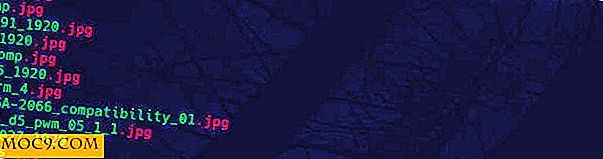Πώς να διαγράψετε διπλότυπα στο iTunes (και όχι μόνο με το όνομα!)
Ένα από τα μεγαλύτερα χαρακτηριστικά του iTunes είναι η ικανότητά του να εντοπίζει γρήγορα και εύκολα διπλότυπα που κρύβονται στη βιβλιοθήκη σας. Τα διπλότυπα μπορεί να είναι ένα μεγάλο πρόβλημα στο γεγονός ότι δεν χρησιμοποιούν μόνο επιπλέον χώρο στο σκληρό δίσκο που είναι ουσιαστικά σπατάλη, αλλά κάνουν επίσης τη βιβλιοθήκη iTunes ακατάστατη, την οποία πολλοί χρήστες δεν εκτιμούν. Με μερικές γρήγορες συμβουλές όμως, μπορείτε να καθαρίσετε τη βιβλιοθήκη σας ακριβώς επάνω. Υπάρχουν δύο τρόποι για να καθαρίσετε τη βιβλιοθήκη iTunes σας από μέσα στο iTunes, ένα ακόμη γενικό και ένα πολύ συγκεκριμένο, έτσι διαβάστε για περισσότερες λεπτομέρειες!
Εμφάνιση διπλότυπων
Ο πρώτος τρόπος για να καθαρίσετε τα διπλότυπα από τη βιβλιοθήκη σας είναι να έχετε το iTunes να σας δείξει τι αντίγραφα υπάρχουν στην βιβλιοθήκη σας. Για να το κάνετε αυτό, ανοίξτε το iTunes και βεβαιωθείτε ότι είστε στην οθόνη της βιβλιοθήκης σας. Στη συνέχεια, απλώς κάντε κλικ στην επιλογή Αρχείο (File) και, στη συνέχεια, επιλέξτε Διπλότυπα οθόνης Αυτό θα αλλάξει το παράθυρο της βιβλιοθήκης σας σε ένα παράθυρο διπλότυπων, που θα σας δείξει κάθε μουσικό αρχείο που έχετε φορτώσει στο iTunes, από το οποίο υπάρχει ένα άλλο με το ίδιο όνομα.

Τώρα μπορείτε να κοιτάξετε και να βρείτε αυτό που θέλετε να κρατήσετε ή να διαγράψετε και να το κάνετε αυτό. Αυτή η μέθοδος είναι ιδανική για μικρότερες βιβλιοθήκες ή αν απλά προσπαθείτε να δείτε πόσα διπλότυπα αρχεία και το σχετικό σπαταλημένο χώρο (όπως μπορείτε να δείτε εμφανίζεται στο κάτω μέρος της οθόνης) η βιβλιοθήκη σας έχει. Όπου αυτό γίνεται δύσκολο όμως, είναι περιπτώσεις όπου οι επαναλήψεις είναι εντάξει, για παράδειγμα, ένα πραγματικό άλμπουμ στούντιο έναντι ενός ζωντανού ρεκόρ. Τα κοινά τραγούδια ανάμεσα σε αυτά τα CD μπορεί να έχουν το ίδιο όνομα, αλλά είναι πολύ διαφορετικά τραγούδια. Τι κάνουμε? Απλά συνεχίστε να διαβάζετε για να μάθετε!

Εμφάνιση ακριβών αντιγράφων
Αν έχετε remix ή ζωντανά κομμάτια που μοιράζονται τα ονόματα τραγουδιών με άλμπουμ, αυτή είναι η μέθοδος για εσάς. Ακριβώς όπως και στην τελευταία μέθοδο, ψάχνουμε στο μενού Αρχείο για βοήθεια. Αυτή τη φορά όμως, μετά από το αρχείο κλικ, κρατήστε πατημένο το πλήκτρο Alt ή Option και θα παρατηρήσετε ότι όπου λέγεται "Display Duplicates", θα διαβάσει τώρα το Display Exact Duplicates . Κάνοντας κλικ σε αυτό θα εμφανιστούν, αντί για τραγούδια των οποίων τα ονόματα ταιριάζουν, τραγούδια που είναι κυριολεκτικά ακριβείς. Με αυτόν τον τρόπο αποφεύγετε να βλέπετε τα διπλότυπα ίδιων τίτλων, διαφορετικών κομματιών στη λίστα σας και να αλλάξετε δραστικά τα αποτελέσματά σας. Συγκρίνετε τη δική μου παρακάτω με τα παραπάνω για να δείτε τι εννοώ.

Ποια πρέπει να δοκιμάσω;
Λοιπόν, οι διαφορές είναι σαφείς. Θα έχετε περισσότερα αποτελέσματα με την προηγούμενη, ευρύτερη αναζήτηση και πολύ πιο συγκεκριμένα αποτελέσματα με αυτά. Το οποίο θέλετε να χρησιμοποιήσετε εξαρτάται κυρίως από το τι είναι ο στόχος σας. Ο σκληρός σας δίσκος είναι γεμάτος και ψάχνετε να απαλλαγείτε ή να μετακινήσετε μια μουσική που ακούτε μόνο περιστασιακά, βρίσκονται αυτά τα ζωντανά άλμπουμ; Ή, όπως πολλοί, έχετε αντιγράψει και μετακινήσετε και βιβλιοδεσία βιβλιοθήκη σας πολλές φορές, με τις καλύτερες προθέσεις, αλλά μεικτά αποτελέσματα, και πρέπει να καθαρίσετε αντίγραφα των αρχείων που δεν πρέπει να είναι εκεί; Σε αυτή την περίπτωση, θα χρειαστείτε την τελευταία, πιο συγκεκριμένη διπλή αναζήτηση.
Ποιους άλλους τρόπους έχετε βρει για να διατηρήσετε τη βιβλιοθήκη σας καθαρή; Χρησιμοποιείτε ένα βοηθητικό πρόγραμμα τρίτου μέρους ή απλά αφήστε το iTunes να τα χειριστεί όλα; Ενημερώστε μας στα σχόλια!